如何重新设置路由器的账号密码(忘记密码?别担心)
- 家电技巧
- 2024-11-28
- 89
- 更新:2024-11-19 12:43:08
在现代社会,互联网已经成为人们日常生活中不可或缺的一部分。而作为连接我们与互联网之间的桥梁,路由器扮演着重要的角色。然而,随着互联网使用的普及,我们时常会面对一个令人头疼的问题——忘记了路由器的账号密码。如果您也遇到了这个问题,不要担心!本文将为您详细介绍如何重新设置路由器的账号密码。

1.确定路由器型号和品牌
在重新设置路由器的账号密码之前,首先需要确定您使用的是哪一款型号和品牌的路由器。不同型号和品牌的路由器在重置密码时可能略有差异,所以要确保正确选择方法。
2.查找路由器重置按钮
接下来,我们需要在路由器上找到重置按钮。通常,这个按钮位于路由器的背面或底部,并用一个小孔覆盖着。这个按钮是用来恢复出厂设置的,也是重新设置密码的关键。
3.使用细长物体按下重置按钮

在找到重置按钮后,使用一个细长物体(比如牙签或针)轻轻地按下按钮,持续按压约10秒钟,直到路由器的指示灯开始闪烁。
4.连接电脑与路由器
在路由器重置期间,需要将您的电脑与路由器通过网线连接起来。这样可以确保您能够访问路由器的设置页面,重新设置账号密码。
5.打开浏览器,输入默认IP地址
打开您常用的浏览器,然后在地址栏中输入路由器的默认IP地址。通常,常见的默认IP地址包括192.168.0.1或192.168.1.1。如果不确定,默认IP地址可以在路由器的用户手册或制造商的官方网站上找到。
6.输入默认用户名和密码登录
在输入了正确的默认IP地址后,会弹出一个登录页面,要求输入用户名和密码。默认情况下,用户名和密码通常是admin或者留空。输入正确的信息后,点击登录按钮。
7.导航至“设置密码”选项
登录成功后,您会看到一个路由器的设置界面。在这个页面上,寻找一个名为“设置密码”、“更改密码”或类似选项的链接。点击这个链接,进入密码设置界面。
8.输入新的账号密码
在密码设置界面,您可以输入一个新的账号密码。为了保障网络安全,建议您选择一个强密码,包含字母、数字和特殊字符,并且不要使用与您个人信息相关的内容。
9.确认新密码
在输入完新密码后,再次确认密码以确保没有输入错误。确保两次输入的密码完全一致,然后点击“确认”或“保存”按钮。
10.重新启动路由器
设置完成后,重新启动路由器以使新密码生效。可以通过路由器的设置页面或者拔插电源来实现。
11.使用新密码登录
等待路由器重新启动之后,使用新设置的账号密码登录路由器管理界面。如果一切顺利,您应该可以成功登录。
12.更新其他设备的网络连接信息
在重新设置了路由器的账号密码之后,您可能需要更新其他连接到路由器的设备的网络连接信息。这包括手机、平板电脑、电视等设备。
13.修改路由器的默认用户名
为了进一步增强安全性,建议您还可以修改默认用户名。通过修改用户名,您可以更好地保护路由器免受黑客入侵。
14.定期更改密码
为了保障网络安全,建议您定期更改路由器的账号密码。这可以减少被入侵的风险,保护您的网络安全。
15.密码记得牢牢
最后但同样重要的是,请您确保将重新设置的密码妥善保管,避免忘记或泄露。只有您自己知道密码,才能更好地保护您的网络安全。
重新设置路由器的账号密码并不是一件复杂的事情,只要按照正确的步骤进行操作,就能轻松完成。通过本文所介绍的方法,您可以方便地重置路由器密码,保护您的网络安全。记得定期更改密码,并妥善保管密码,以确保您的互联网使用体验更加安全和顺畅。
如何重新设置路由器账号密码
随着互联网的普及,路由器成为了我们家庭网络的核心设备,而账号密码的安全性对于保护我们的网络安全至关重要。然而,很多人并不知道如何正确地重新设置路由器的账号密码,因此本文将详细介绍一些简单的步骤,帮助您重新设置路由器账号密码,提高网络安全性。
一、检查当前路由器账号密码设置是否安全
从“admin”和“password”这样的弱密码到使用与账号相关的个人信息作为密码,很多人在设置路由器账号密码时都存在一些安全隐患。首先需要检查当前的路由器账号密码是否安全。
二、登录路由器管理界面
要重新设置路由器的账号密码,首先需要登录到路由器管理界面。打开您的浏览器,在地址栏中输入路由器的IP地址,然后按下回车键。您将被要求输入用户名和密码。如果您不知道登录信息,请参考路由器的说明手册或联系网络服务提供商。
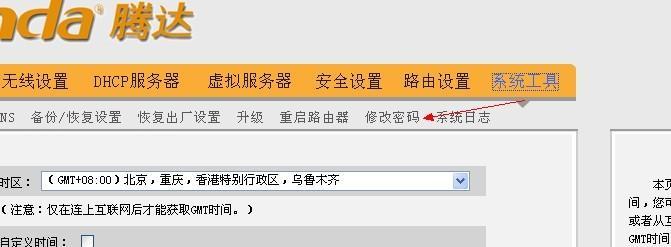
三、选择“设置”选项
在成功登录到路由器管理界面后,查找并选择“设置”选项。这个选项通常位于导航栏的顶部或侧边,具体位置可能因不同的路由器品牌而有所不同。
四、进入“账号”或“用户管理”页面
在“设置”选项中,查找并选择“账号”或“用户管理”页面。这个页面通常用于管理路由器的账号信息,包括账号密码的设置。
五、找到现有的账号密码设置
在“账号”或“用户管理”页面中,您将看到当前账号密码的设置。如果您已经忘记了当前的账号密码,可以选择重置路由器到出厂设置并重新设置账号密码。
六、创建一个新的强密码
重新设置路由器账号密码时,应该使用一个强密码来提高安全性。一个强密码应该包含大小写字母、数字和特殊字符,并且长度至少为8个字符。避免使用与个人信息相关的密码,例如生日、电话号码等。
七、输入新的账号密码
在“账号”或“用户管理”页面中找到“密码”或类似的选项,并输入您刚刚创建的新的强密码。确保仔细输入,以免出现拼写错误。
八、确认密码更改
在输入新的账号密码后,一些路由器会要求您再次确认密码。请再次输入相同的新密码,以确保您没有输入错误。
九、保存更改
在完成密码更改后,记得点击“保存”或“应用”按钮,以保存您的更改。这样,您的新账号密码将会生效,并且之后登录路由器时需要使用新密码。
十、重新登录路由器
根据路由器的设置,您可能需要重新登录路由器,使用您刚刚设置的新账号密码。请按照界面上的指示重新登录。
十一、测试新密码是否生效
在重新登录路由器后,进行一次测试以确保新账号密码已经成功生效。尝试使用新密码登录,如果能够成功登录,则说明您已经成功重新设置了路由器的账号密码。
十二、修改其他相关账号密码
除了路由器账号密码,您还应该修改其他与网络相关的账号密码,例如Wi-Fi密码、管理其他设备的密码等。这样可以全面提高您家庭网络的安全性。
十三、定期更改密码
为了保持网络的安全性,建议定期更改路由器账号密码。这样可以降低黑客获取密码的风险,并及时防止网络攻击。
十四、备份重要信息
在进行任何密码更改之前,最好先备份路由器中的重要信息。这样,即使出现意外情况,您也可以恢复到之前的状态。
十五、
通过重新设置路由器账号密码,您可以提高网络的安全性,并有效地保护您家庭网络中的设备和个人信息。请按照以上步骤进行操作,并定期更改密码,以确保网络安全。











